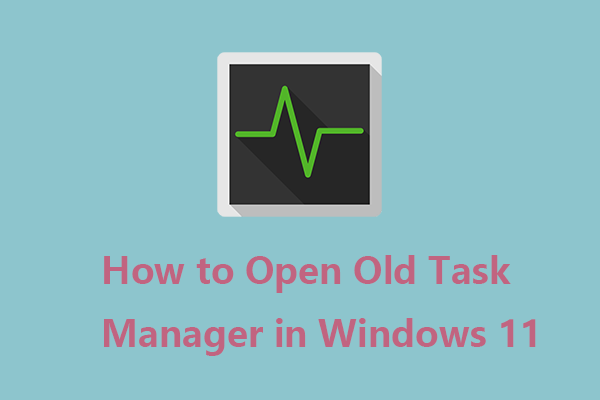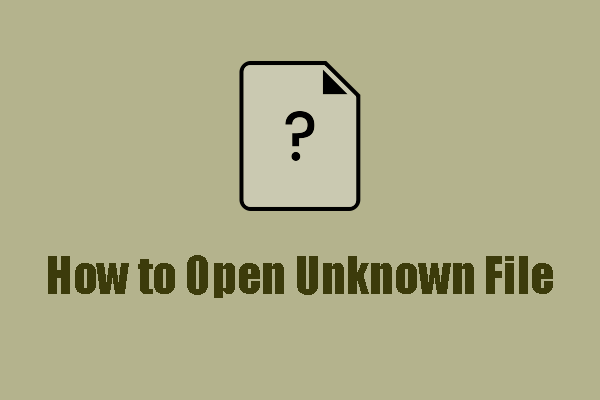ТИП ESIF ОШИБКА МОДУЛЯ IPF ВРЕМЯ
ТИП ESIF — ошибка IPF TIME помечается как ошибка в средстве просмотра событий. Почему это возникает? Как удалить его с компьютера? В этом посте на веб-сайте MiniTool мы расскажем вам о причинах и решениях проблемы ESIF TYPE — IPF TIME в Windows 10/11.
ТИП ESIF ОШИБКА МОДУЛЯ IPF ВРЕМЯ
Недавно некоторые из вас сообщили о получении ESIF TYPE: ERROR MODULE: IPF TIME в средстве просмотра событий. Эта ошибка связана с Intel Innovation Platform Framework (IPF) или технологией Intel Speed Shift (SST) на ПК на базе процессоров Intel. Здесь мы перечислили некоторых возможных виновников этой ошибки:
- Повреждение системного файла
- Устаревшие драйверы устройств
- Перегрев
- Проблемы с электропитанием
- Проблемы с памятью
Пробная версия MiniTool ShadowMakerНажмите, чтобы загрузить100% чисто и безопасно
Как исправить ТИП ESIF – ВРЕМЯ IPF в Windows 10/11?
Исправление 1: восстановить поврежденные системные файлы
Поврежденные системные файлы являются основными причинами возникновения проблем ESIF TYPE — IPF TIME в Windows 11/10. Чтобы их восстановить, вы можете последовательно запустить SFC и DISM. Для этого:
Шаг 1. Запуск Командная строка с административными правами.
Шаг 2. В командном окне введите СФЦ /сканноу и ударил Входить.
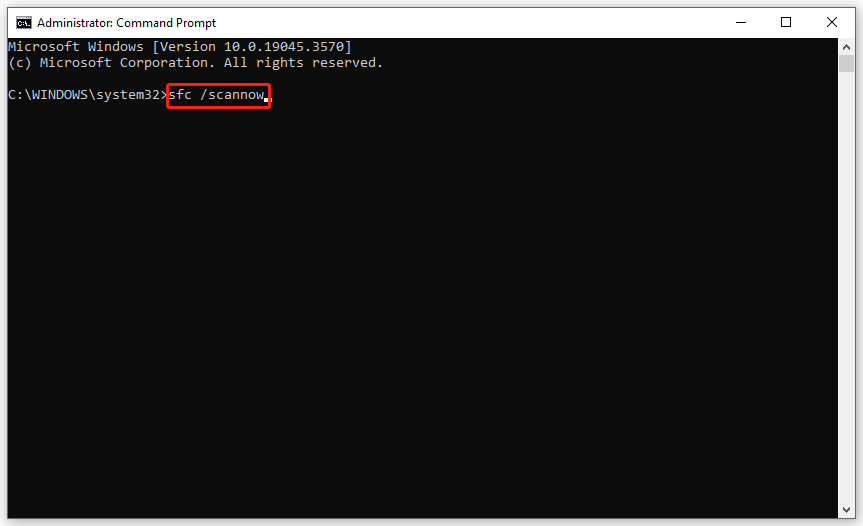
Шаг 3. Если SFC возвращает ошибку, введите следующие команды одну за другой и нажмите Входить.
DISM/Online/Cleanup-Image/CheckHealth
DISM/Онлайн/Очистка-Изображение/ScanHealth
DISM/Online/Cleanup-Image/RestoreHealth
Исправление 2. Обновите драйвер Intel DPTF.
Некоторым Windows удается решить проблему ESIF TYPE – IPF TIME Windows 10/11 после обновления драйвера Intel DFTP. Для этого:
Шаг 1. Щелкните правой кнопкой мыши значок «Пуск» и выберите Диспетчер устройств из быстрого меню.
Шаг 2. Развернуть Intel Dynamic and Perform Thermal Framework > щелкните правой кнопкой мыши Intel Общий участник Dynamic and Perform Thermal Framework > выбрать Обновить драйвер.
Шаг 3. Выберите Автоматический поиск драйверов и следуйте инструкциям на экране, чтобы завершить процесс.
Исправление 3. Обновите драйвер контроллера хранилища.
Кроме того, это хороший вариант обновить драйвер контроллера хранилища. Следуйте этим рекомендациям:
Шаг 1. Открыть Диспетчер устройств > развернуть Контроллеры хранения данных > щелкните правой кнопкой мыши Контроллер дисковых пространств Microsoft > ударил Обновить драйвер.

Шаг 2. Выберите Автоматический поиск драйверов и дождитесь завершения процесса.
Исправление 4: выполнить восстановление системы
Восстановление системы может отменить некоторые серьезные изменения, внесенные в вашу систему, и вернуть ее в нормальное состояние. Вот как выполнить восстановление системы:
Шаг 1. Нажмите Победить + р открыть Бегать диалог.
Шаг 2. Введите для рстру и ударил Входить запускать Восстановление системы.
Шаг 3. Выберите нужную точку восстановления из списка и нажмите Следующий.
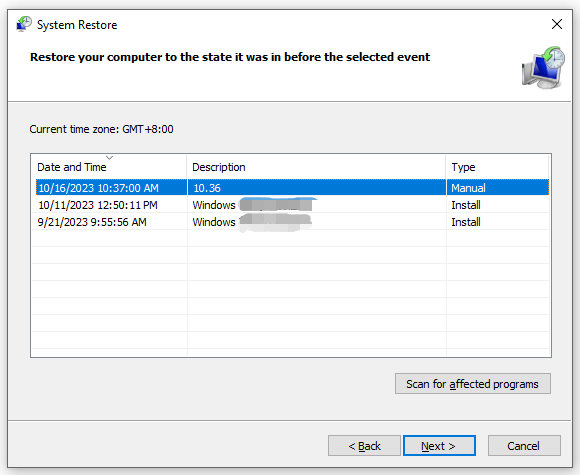
Шаг 4. Нажмите Заканчивать чтобы начать процесс восстановления.
Заключительные слова
Чтобы ваш компьютер работал бесперебойно и без ошибок, таких как ESIF TYPE – IPF TIME, вам также следует обратить внимание на операционную систему Windows, BIOS, системные драйверы, обновления антивирусного программного обеспечения и многое другое. Наконец, также необходимо выполнить резервное копирование ваших данных с помощью MiniTool ShadowMaker.